Comment ajouter un paiement Buy Now Pay Later dans WordPress
Publié: 2022-07-27Vous souhaitez ajouter un mode de paiement Achetez maintenant, payez plus tard à votre site Web WordPress ou à votre boutique de commerce électronique ?
Buy Now Pay Later (BNPL) peut aider à augmenter les ventes en rendant votre produit ou service plus accessible financièrement.
Dans cet article, nous vous montrerons le moyen le plus simple d'ajouter un paiement acheter maintenant payer plus tard à votre site Web à l'aide de WordPress.
Qu'est-ce qu'un mode de paiement Buy Now Pay Later ?
Buy Now Pay Later (BNPL) est un type de financement à court terme proposé sur la page de paiement.
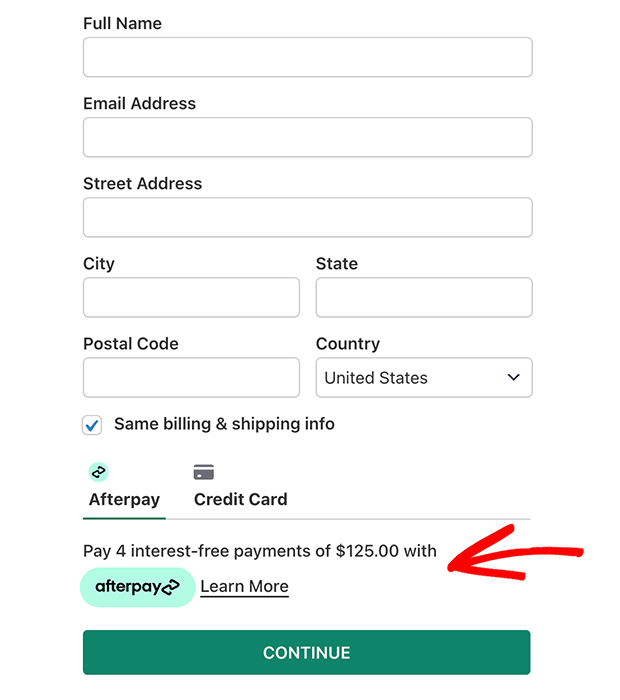
Le client effectue généralement un premier paiement initial, puis rembourse le reste au fil du temps. Les versements échelonnés et le calendrier de paiement sont généralement déterminés par le fournisseur BNPL.
Pendant ce temps, en tant que propriétaire de l'entreprise, vous recevez le paiement intégral au moment de l'achat. Le fournisseur BNPL compense la différence entre le prix total et le premier paiement du client.
Il existe de nombreuses applications payantes que vous pouvez utiliser, telles que Klarna, Afterpay/Clearpay et Affirm. Ces applications fonctionnent sur une variété de plates-formes de commerce électronique telles que WooCommerce et Shopify.
La passerelle de paiement PayPal propose également des fonctionnalités d'achat immédiat et de paiement ultérieur pour les vendeurs qui acceptent les paiements PayPal.
Pourquoi devriez-vous proposer Acheter maintenant Payer plus tard
Buy Now Pay Later est un moyen efficace d'augmenter vos ventes dans votre boutique en ligne sans aucun risque supplémentaire pour votre entreprise. Cela crée également une meilleure expérience de paiement pour un plus large éventail de clients.
Avec BNPL, les clients qui pourraient ne pas être en mesure de payer le prix total en une seule fois peuvent toujours se permettre d'acheter chez vous. BNPL peut également augmenter la valeur moyenne des commandes car les clients achètent plus qu'ils n'auraient autrement s'ils devaient payer en une seule fois.
Bien que le client ait le temps de payer son solde, vous êtes toujours payé en totalité au moment de l'achat. Vous ne courez pas le risque de paiements manqués ou en retard que vous pourriez rencontrer avec les plans de paiement traditionnels. Le fournisseur BNPL assume le risque de remboursement et offre également une certaine protection contre la fraude.
En général, l'utilisation de BNPL n'endommage pas les cotes de crédit des clients, contrairement à une carte de crédit traditionnelle. De nombreux fournisseurs de BNPL proposent des versements sans intérêt, puisque BNPL est censé être une option de financement à court terme.
Les paiements BNPL sont populaires auprès des entreprises vendant des biens et services de grande valeur, comme des produits de luxe ou des services de voyage. Les détaillants à faible valeur peuvent également bénéficier de BNPL car les clients achètent plus qu'ils ne le feraient autrement. Votre entreprise sera également plus accessible aux clients qui n'ont pas de carte de crédit.
Maintenant que vous savez à quel point les paiements BNPL peuvent être avantageux pour votre entreprise, apprenons comment en ajouter un à votre site Web !
Comment ajouter des paiements Buy Now Pay Later dans WordPress
Le moyen le plus simple d'ajouter un mode de paiement acheter maintenant, payer plus tard à votre site Web WordPress consiste à utiliser un plugin appelé WP Simple Pay.

WP Simple Pay est le meilleur plugin WordPress pour les paiements Stripe. Avec WP Simple Pay, vous pouvez facilement créer des formulaires de paiement sans mettre en place un processus de paiement compliqué ou un panier complet.
Vous n'avez pas besoin de connaître le codage pour créer des formulaires de paiement entièrement personnalisés. WP Simple Pay s'intègre automatiquement aux applications BNPL Klarna et Afterpay (également connu sous le nom de Clearpay dans certains pays).
Klarna et Afterpay/Clearpay ont des limitations géographiques, alors assurez-vous de rechercher votre pays pour choisir la bonne option pour votre entreprise.
Nous aimons WP Simple Pay mais n'hésitez pas à consulter ces autres plugins de paiement Stripe si vous êtes encore en train de décider.
Vous aurez également besoin d'un compte Stripe pour le traitement des paiements. Vous pouvez obtenir un compte Stripe gratuitement et payer des frais de transaction uniquement lorsque vous traitez un paiement. WP Simple Pay ne facture aucune transaction supplémentaire ni frais mensuels.
Une fois que vous avez configuré votre compte Stripe, créons un formulaire de paiement acheter maintenant payer plus tard en utilisant WP Simple Pay.
Étape 1 : Installer WP Simple Pay
Tout d'abord, vous devrez acheter une licence WP Simple Pay. L'intégration de Klarna et Afterpay est disponible sur les plans tarifaires Professional et Elite, alors choisissez celui qui vous convient le mieux.
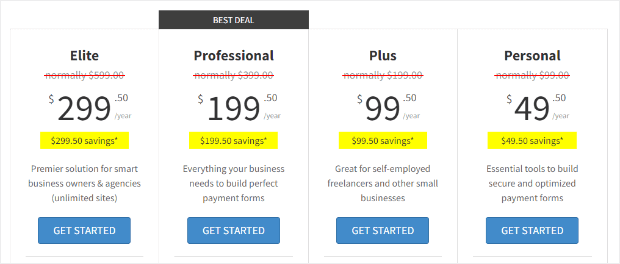
Une fois que vous avez acheté votre licence, connectez-vous à votre compte WP Simple Pay. Trouvez la section Téléchargements et cliquez sur le bouton Télécharger WP Simple Pay Pro pour télécharger le fichier du plugin. Ce sera un fichier .zip. Enregistrez ce fichier où vous pourrez le retrouver facilement.
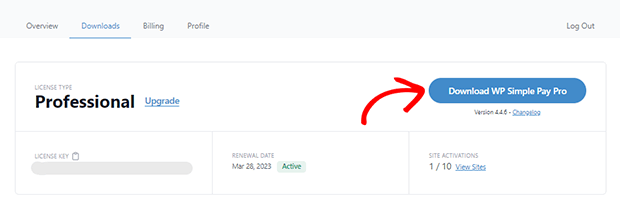
Vous pouvez maintenant installer et activer le plugin sur votre site Web. Dans une nouvelle fenêtre, connectez-vous à votre tableau de bord WordPress et accédez à Plugins » Ajouter un nouveau.
Une fois que vous y êtes, cliquez sur le bouton Upload Plugin en haut de la page.
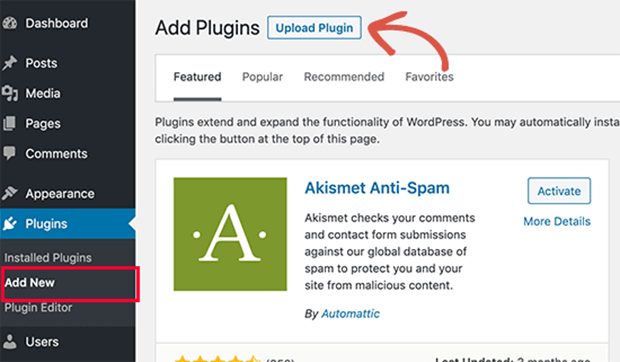
Cliquez sur Choisir un fichier et sélectionnez le fichier de plug-in que vous avez téléchargé précédemment à partir de votre compte WP Simple Pay.
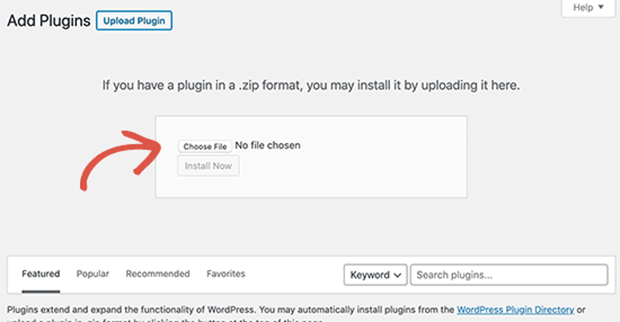
Après avoir sélectionné le fichier, cliquez sur le bouton Installer maintenant .
WordPress téléchargera le fichier du plugin et l'installera pour vous. Une fois cela fait, tout ce que vous avez à faire est de cliquer sur Activer le plugin pour commencer à utiliser WP Simple Pay.
Étape 2 : Configurer WP Simple Pay
WP Simple Pay est livré avec un assistant de configuration pour vous aider à démarrer. Cliquez sur le bouton Commençons .
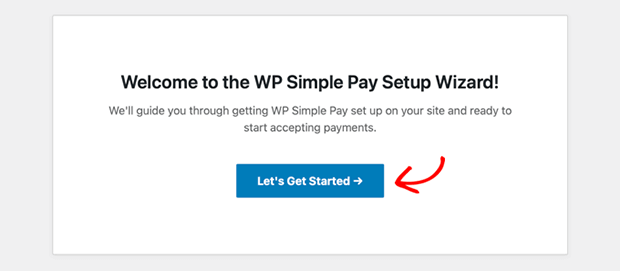
La première chose à faire est d'activer votre licence de plugin. Retournez à la section Téléchargements de votre compte WP Simple Pay. Cliquez sur l'icône du presse-papiers pour copier votre clé de licence.
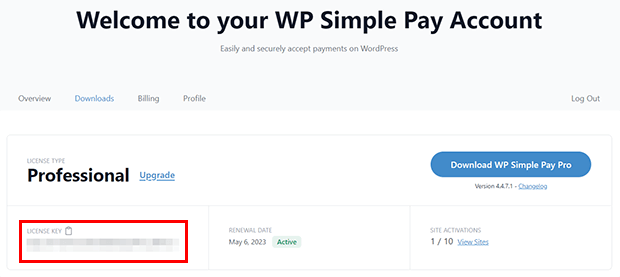
Maintenant, revenez à l'assistant de configuration de WP Simple Pay dans WordPress. Collez votre clé de licence dans le champ Clé de licence et cliquez sur le bouton Activer et continuer .
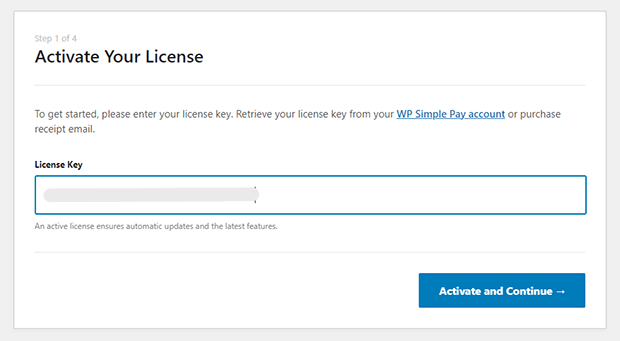
Ensuite, cliquez sur le bouton Se connecter avec Stripe . Suivez les instructions pour vous connecter à votre compte Stripe et connectez WP Simple Pay.
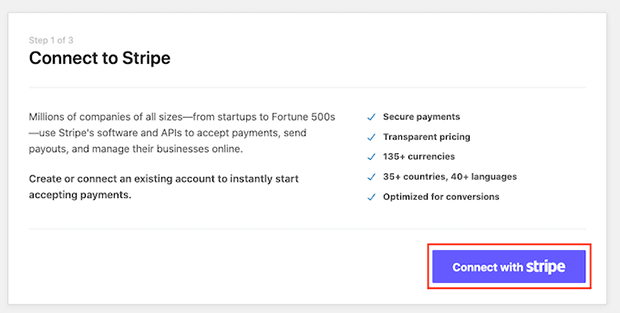
Une fois connecté à Stripe, vous pouvez activer les e-mails de reçu de paiement et les factures à venir pour vos clients, ainsi que les notifications de paiement pour vous. Lorsque vous avez terminé, cliquez sur Enregistrer et continuer.
Cela vous mènera à la dernière étape de l'assistant de configuration. Cliquez sur Créer un formulaire de paiement pour continuer.
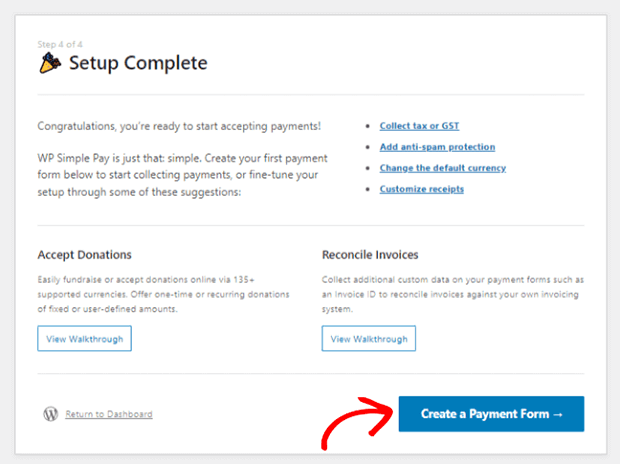
Étape 3 : Créer un formulaire de paiement Acheter maintenant Payer plus tard
Pour créer un formulaire de paiement Acheter maintenant, payer plus tard, accédez à WP Simple Pay > Ajouter un nouveau.
Choisissez le formulaire Klarna (Achetez maintenant, payez plus tard) ou le modèle de formulaire Afterpay/Clearpay (Achetez maintenant, payez plus tard) . Encore une fois, l'application que vous choisissez peut dépendre du pays dans lequel se trouve votre entreprise.

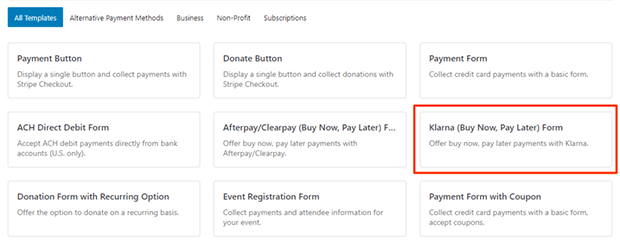
Vous serez redirigé vers le générateur de formulaire de paiement. Une fois là-bas, cliquez sur l'onglet Paiement . Cliquez ensuite sur Ajouter un prix .
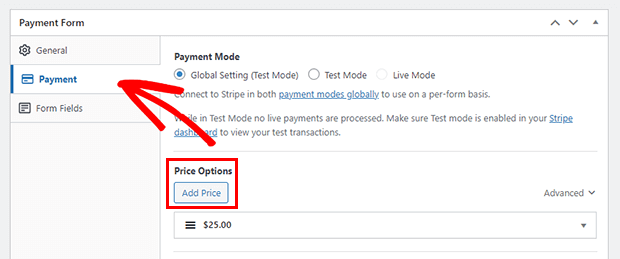
Lorsque vous ajoutez un prix, vous pouvez définir le montant et choisir entre les options de paiement unique ou d'abonnement. Klarna et Afterpay ne fonctionnent que pour les paiements uniques.
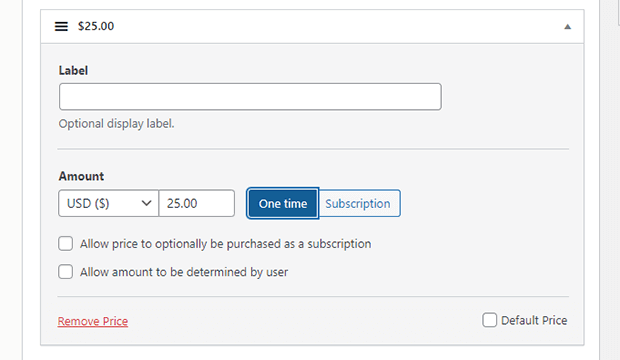
Ensuite, personnalisez les champs du formulaire de paiement si nécessaire.
Vous pouvez ajouter de nouveaux champs en cliquant sur la section Champs de formulaire . Choisissez les champs souhaités dans le menu déroulant Champs de formulaire, puis cliquez sur le bouton Ajouter un champ . Vous pouvez ajouter des champs d'informations client, des champs de paiement, etc.
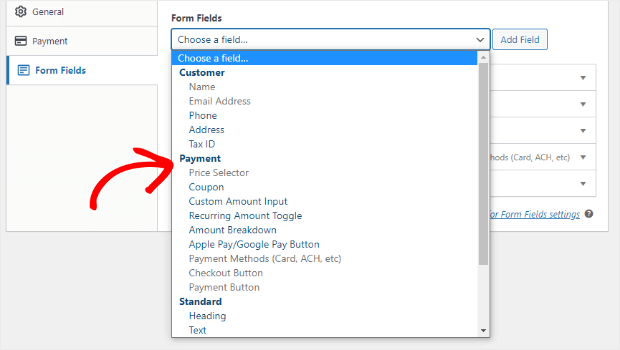
Une fois que votre formulaire ressemble à ce que vous voulez, cliquez sur Modes de paiement , qui se trouve juste en dessous du menu déroulant Champs de formulaire. Choisissez Klarna ou Afterpay, et tout autre mode de paiement que vous souhaitez accepter, comme la carte de crédit ou de débit, ACH ou Apple Pay.
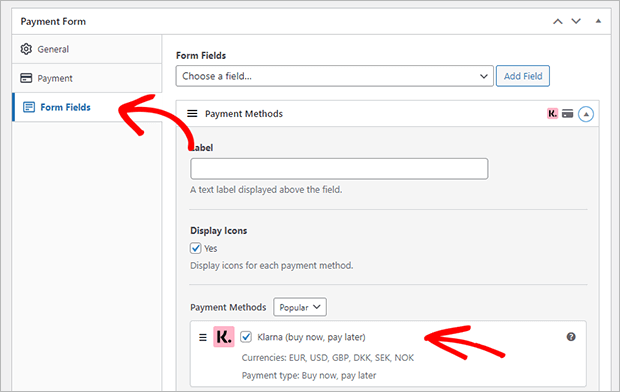
Enregistrez le formulaire en tant que brouillon et cliquez sur Aperçu pour voir à quoi il ressemble.
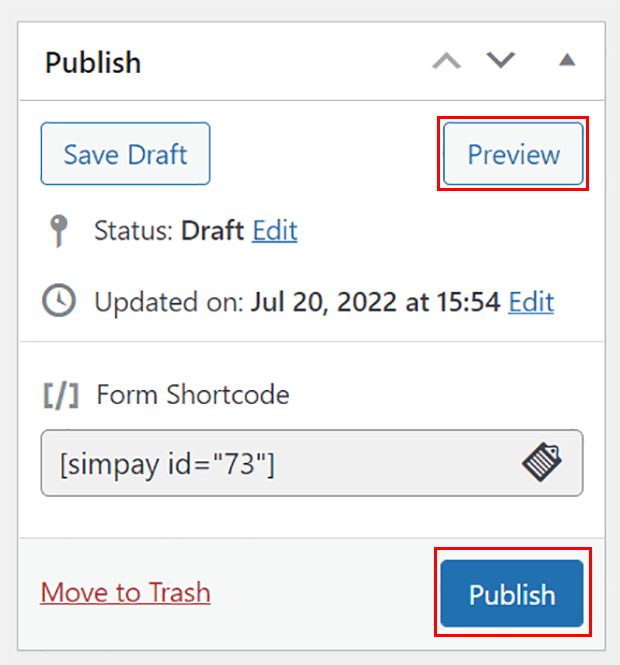
Si vous aimez ce que vous voyez, allez-y et cliquez sur Publier .
Le plus dur est fait ! Ajoutons maintenant le formulaire à votre site Web.
Étape 4 : Ajoutez le formulaire de paiement Buy Now Pay Later à votre site WordPress
Il existe 3 façons simples d'ajouter votre nouveau formulaire de paiement acheter maintenant payer plus tard à votre site WordPress.
Formulaire intégré – Éditeur de blocs
Par défaut, votre formulaire de paiement sera intégré directement sur votre page ou publication WordPress. Pour ajouter un formulaire intégré, recherchez la page ou la publication où vous souhaitez ajouter le formulaire. Cliquez sur Modifier pour ouvrir l'éditeur de contenu.
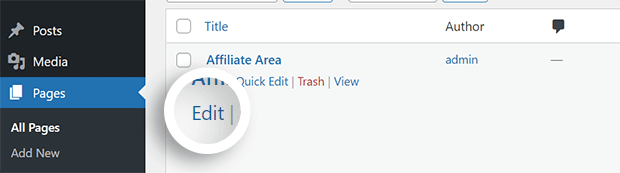
Insérez un nouveau bloc et recherchez WP Simple Pay. Sélectionnez le bloc pour l'ajouter à l'éditeur de blocs WordPress.
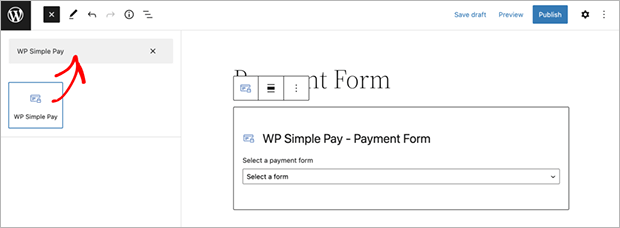
Après avoir inséré le bloc, sélectionnez le formulaire de paiement que vous souhaitez ajouter dans la liste déroulante.
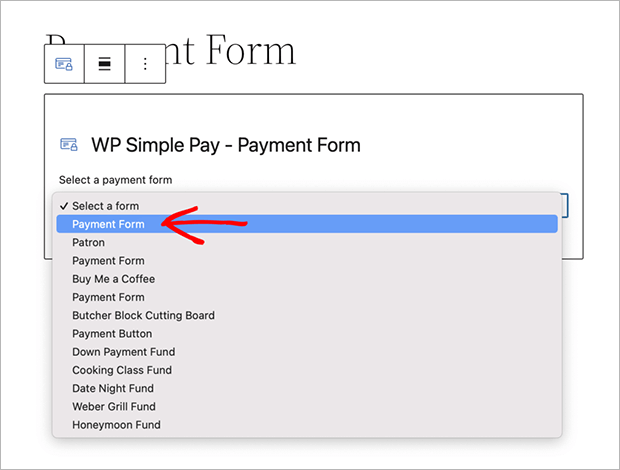
Une fois que vous avez sélectionné le formulaire souhaité, vous verrez une image du formulaire dans votre éditeur de page. Vous pouvez continuer à ajouter tout ce que vous aimez sur la page si nécessaire.
Formulaire intégré - Éditeur classique ou thème non bloc
Si vous utilisez l'éditeur classique WordPress ou un thème qui ne prend pas en charge les blocs, il vous suffit de copier le shortcode de la liste des formulaires de paiement et de le coller sur n'importe quelle page.

Formulaires modaux – Éditeur de blocs
Vous pouvez également faire apparaître votre formulaire de paiement lorsque les clients cliquent sur un lien ou un bouton. Pour cela, vous devez d'abord vous rendre sur votre éditeur de formulaire de paiement. Accédez à WP Simple Pay > Formulaires de paiement et cliquez sur Modifier sous votre formulaire Acheter maintenant, payer plus tard.
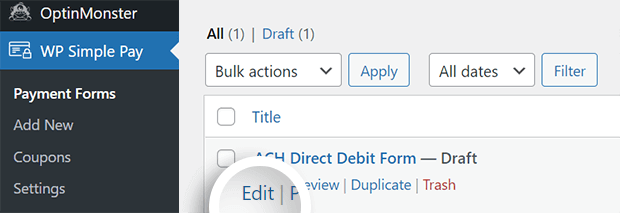
Cliquez sur l'onglet Général et cochez la case qui dit Ouvrir dans une superposition modale . Enregistrez et revenez à votre éditeur de page.
Vous pouvez ajouter un bloc de boutons et le lier à votre formulaire de paiement Acheter maintenant, payer plus tard dans la barre latérale des paramètres du bloc de boutons.
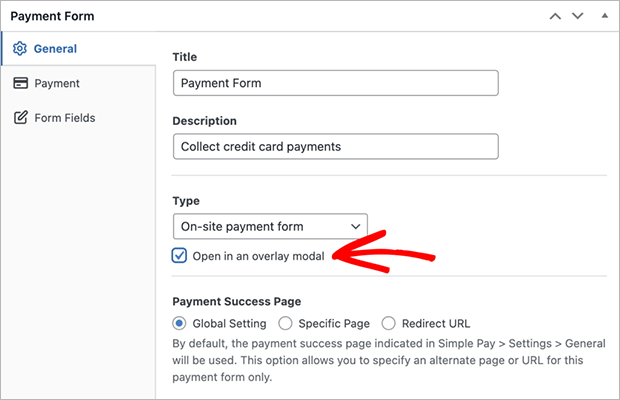
Vous pouvez également ajouter le modal de superposition à un lien régulier ou à d'autres éléments, mais cela nécessite un peu de codage supplémentaire. Vous pouvez lire la documentation complète de WP Simple Pay pour en savoir plus.
Avant de conclure, testons votre formulaire de paiement pour nous assurer qu'il fonctionne correctement !
Étape 5 : Testez votre formulaire de paiement Acheter maintenant Payer plus tard
Vous pouvez maintenant afficher votre formulaire et effectuer un paiement test.
Accédez à votre formulaire d'achat immédiat, payez plus tard et utilisez l'un des numéros de carte de test fournis par Stripe.
Une fois que Stripe aura traité le paiement test, vous verrez la page de confirmation de paiement par défaut. Si tout se passe bien, vous pouvez prendre votre formulaire en direct.
Depuis le tableau de bord WordPress, accédez à WP Simple Pay > Paramètres > Stripe > onglet Compte . Définissez le mode de test sur Désactivé, puis cliquez sur le bouton Enregistrer les modifications .
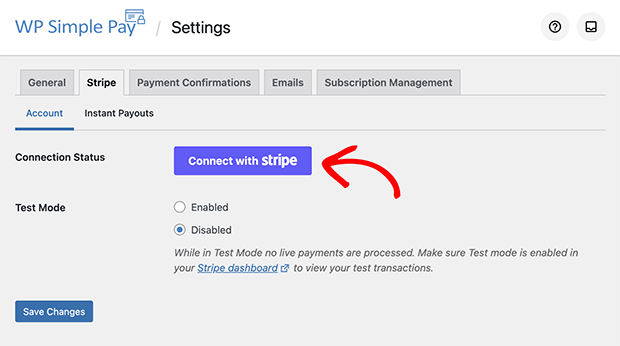
Maintenant, cliquez à nouveau sur le bouton Connect with Stripe , comme vous l'avez fait lors de la configuration initiale. Nous allons maintenant nous connecter à Stripe en mode Live.
Suivez les instructions fournies par Stripe pour connecter votre compte.
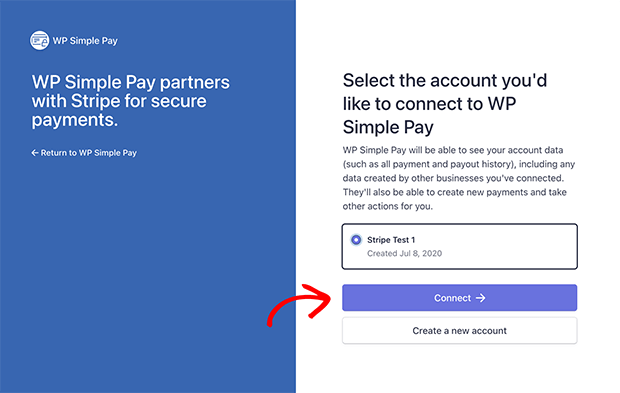
Une fois que vous vous êtes connecté avec succès, vous serez renvoyé à WP Simple Pay. Vous verrez maintenant que votre état de connexion est en direct.
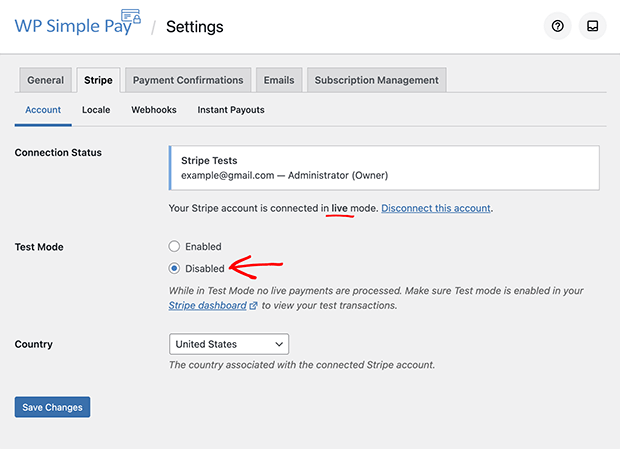
Tu l'as fait!
Bonus : Plus d'options de paiement alternatives pour augmenter les revenus
BNPL n'est pas la seule option de paiement qui peut augmenter vos ventes. Voici quelques autres options que vous pouvez proposer avec le plugin WP Simple Pay :
- Les paiements de montant personnalisé permettent aux clients de payer ce qu'ils veulent, de sorte que vous obtenez des revenus plutôt que rien
- L'essai gratuit sur les abonnements permet aux clients d'essayer avant d'acheter, ce qui peut augmenter les taux de conversion
- Les coupons de réduction peuvent motiver les clients à acheter, surtout si la réduction n'est disponible que pour une durée limitée
- Les paiements ACH ont des frais de transaction inférieurs, ce qui peut vous faire économiser beaucoup d'argent au fil du temps et sur les paiements importants
Vous savez maintenant comment créer un formulaire de paiement Buy Now Pay Later pour votre site WordPress !
BNPL et d'autres options de paiement alternatives sont un moyen créatif et efficace d'augmenter vos revenus, simplement en offrant plus de choix à vos clients.
Si vous souhaitez en savoir plus sur WP Simple Pay, consultez notre examen complet du plugin.
Qu'attendez-vous d'autre ? Commencez avec WP Simple Pay dès aujourd'hui !
Si vous aimez cet article, veuillez nous suivre sur Facebook et Twitter pour plus d'articles gratuits.
